
USB Copy Protection(USB复制保护工具)
v6.0.0 绿色版(内置安装版)- 软件大小:27.55 MB
- 更新日期:2020-06-01 11:53
- 软件语言:简体中文
- 软件类别:加密工具
- 软件授权:免费版
- 软件官网:待审核
- 适用平台:WinXP, Win7, Win8, Win10, WinAll
- 软件厂商:

软件介绍 人气软件 下载地址
USB Copy Protection是一款非常好用的USB复制保护系统,它是一个完整的解决方案,可以将USB闪存驱动器从简单的存储设备转变为功能强大的发布媒体载体,USB复制保护中嵌入了非常广泛的安全功能,例如防止复制,控制使用权限,设置有效期限和限制使用次数;此外,凭借这些显着的优势,用户的产品对客户更易用,通过写保护,您可以防止意外删除并禁用自动运行/自动播放功能;可以防止USB闪存驱动器或其他类型的移动存储设备中的所有文件遭到未经授权的复制和分发,它可以保护多种文件格式;需要的用户可以下载体验
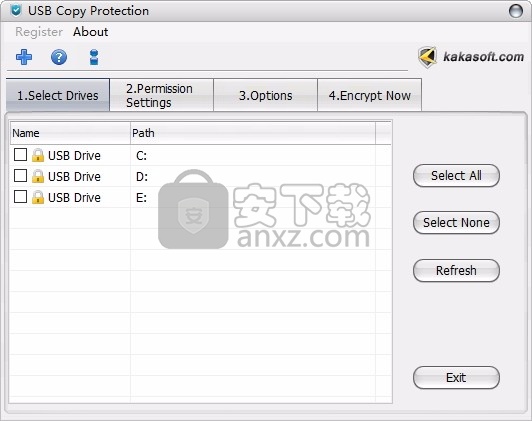
软件功能
内容保护:USB复制保护专为USB闪存驱动器和其他移动存储设备而设计,不仅保护软件,
而且还保护PDF,视频,图像和许多其他文件类型,甚至包括专有文件格式。
在USB复制保护的保护下,只能打开和查看USB驱动器中的文件
而未经授权的用户则不能复制,移动,修改,删除,另存为或打印它们。
数字版权管理:此功能使您可以控制最终用户对内容的处理。
您可以将权限设置为仅查看/播放,允许/阻止打印,还允许/阻止复制和粘贴USB闪存驱动器中的文本和图像。
时间限制:USB复制保护允许文件所有者有选择地限制在特定日期之前使用文件。
它实际上使您的光盘/内容在特定日期“自毁”。
软件特色
USB复制保护的其他功能
辅助功能:安装后,USB复制保护功能允许用户打开和查看USB驱动器中的任何文件
但未经管理员许可,禁止将文件复制或移动到计算机或其他设备上。
这样,USB复制保护可以保护所有者的复制权。
可移植性:当USB驱动器中的文件受到USB复制保护的保护时,它们可以被带到您想要的任何地方。
只要将便携式设备插入装有Windows系统的PC,您就可以享受该软件的版权保护。
支持多种格式:USB复制保护支持多种格式,
例如Flash,PDF,MS Office Word,Excel,Power Point,exe,CAD,音频,视频,图像和其他媒体文件等。
数据安全性:采用最强大的256位动态AES加密技术来锁定文件和保护文件内容。
您可以自定义文件的预期安全级别
易于使用:借助简单整洁的界面和清晰明了的用户指南,即使是染羊毛的技术人员,任何新手都可以使用它
安装步骤
1、用户可以点击本网站提供的下载路径下载得到对应的程序安装包
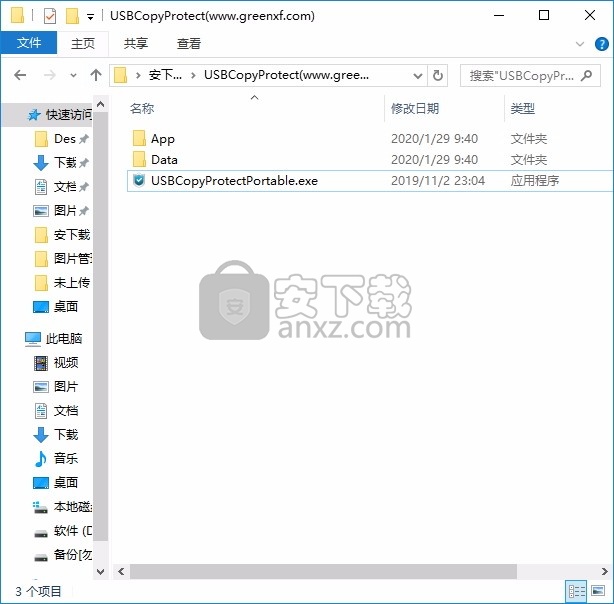
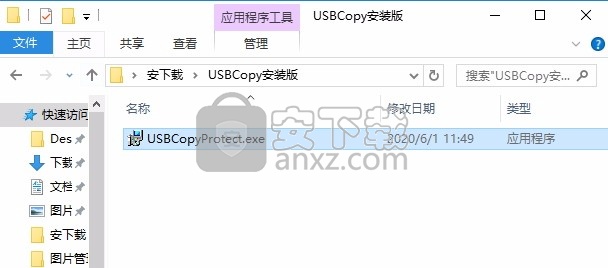
2、只需要使用解压功能将压缩包打开,双击主程序即可进行安装,弹出程序安装界面
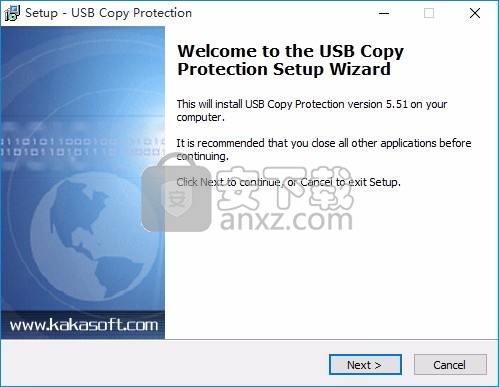
3、同意上述协议条款,然后继续安装应用程序,点击同意按钮即可
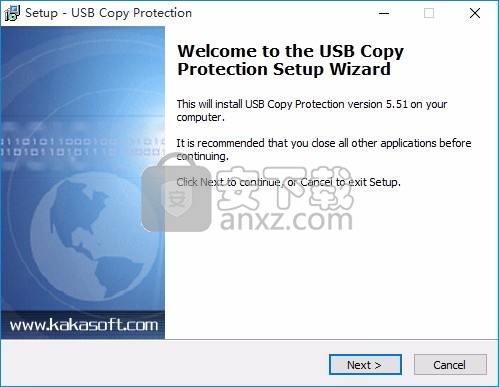
4、可以根据自己的需要点击浏览按钮将应用程序的安装路径进行更改
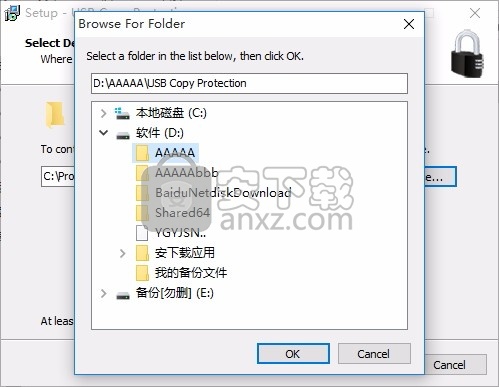
5、弹出以下界面,用户可以直接使用鼠标点击下一步按钮
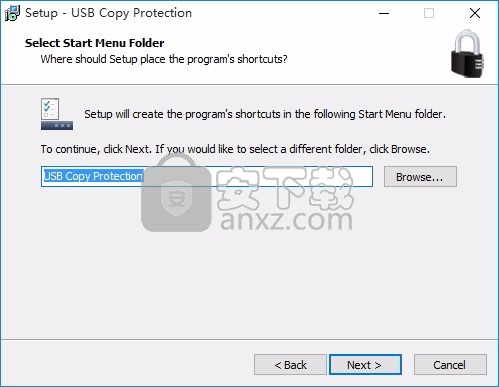
6、桌面快捷键的创建可以根据用户的需要进行创建,也可以不创建
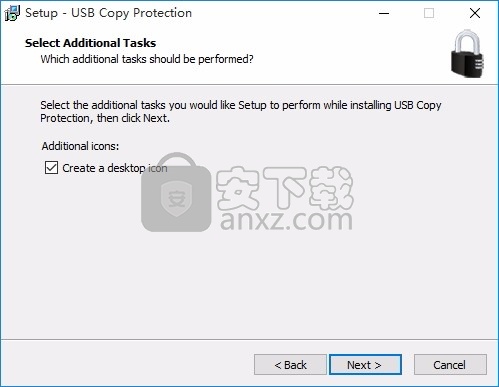
7、现在准备安装主程序,点击安装按钮开始安装
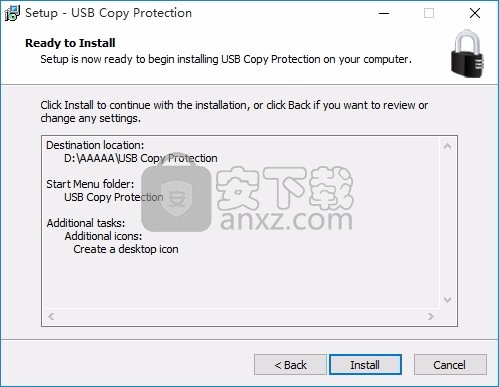
8、根据提示点击安装,弹出程序安装完成界面,点击完成按钮即可
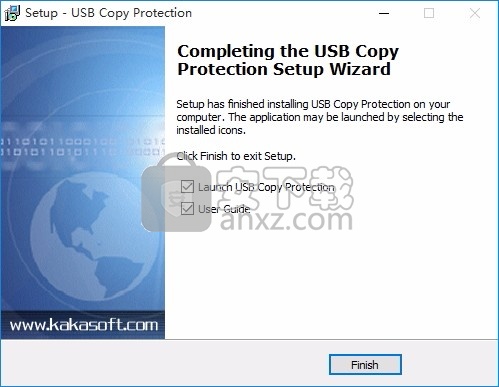
使用说明
步骤1:选择USB驱动器
运行Kakasoft USB复制保护,单击“选择驱动器”选项卡。
选择某些驱动器:在USB驱动器列表中检查需要复制保护的磁盘。
选择所有驱动器:单击窗口右侧的“全选”按钮。
刷新:如果USB驱动器未显示在列表中,则单击“刷新”按钮以刷新USB驱动器列表。
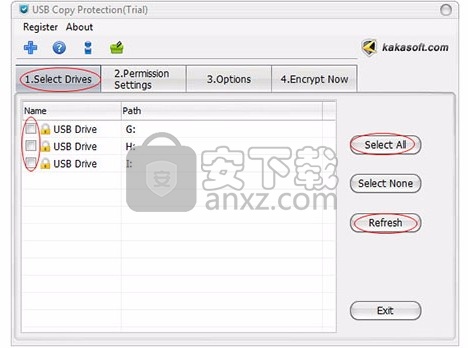
步骤2:权限设定
单击任务栏上的“权限设置”选项,然后开始进行有关权限的设置。
这里我们以用户1为例,对某个用户进行特定的权限设置:
为了区分不同的用户,管理员可以命名每个用户,并为所有用户设置不同的密码。
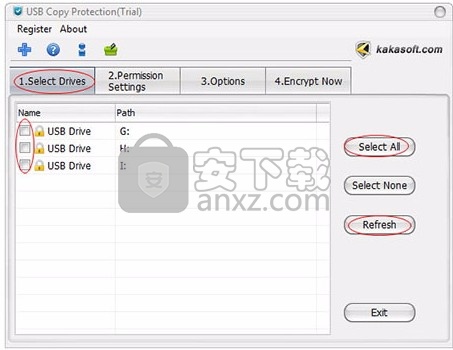
读取访问权限:此用户只能打开和读取USB驱动器中存储的所有文件,并且不能在USB驱动器上复制,删除,移动,另存为,打印文件或进行任何修改。
写访问权限:该用户可以打开和读取USB驱动器上的所有文件,并将文件导入USB磁盘,但不能将磁盘上的现有文件复制,删除,另存为或打印到其他驱动器。
完全访问权限:该用户对USB驱动器具有完全访问权限,并且允许在USB驱动器上复制,删除,保存,另存为或打印文件。
自定义访问:该用户能够以不同方式自定义USB驱动器上文件的多达15种访问权限。
选中“自定义访问”选项,在此弹出“权限”窗口。
完全访问权限:功能上与上面的“完全访问”选项相同。
•用户权限:从15种访问权限中选择特定的访问权限选项(“禁止修改”,“禁止运行”,“禁止打印”,“剪贴板禁用”,“禁止复制”,“禁止粘贴”,“禁止删除” ”,“禁止重命名”,“禁止导入文件”,“禁止导出文件”,“禁止内部复制”,“禁止新文件夹”,“禁止新文件”,“禁止另存为”对话框)以禁用某些访问权限允许。
限制打开和访问USB驱动器的时间:选中“登录时间”选项,然后输入该用户可以访问USB驱动器的次数。
设置到期日期:限制用户访问USB驱动器磁盘的时间跨度。
显示/不显示文件夹:
仅显示以下文件夹。 (使用“,”作为分隔符,输入相对路径,例如:如果您填写“ \ Doc \ 2012”,则仅显示文件夹“ 2012”,其他文件夹将被隐藏。)
不显示以下文件夹。 (使用“,”作为分隔符,输入相对路径,例如:如果填写“ \ Doc \ 2012”,则仅隐藏文件夹“ 2012”)
允许来自特定IP的访问:选中它并输入IP。
登录时指定自动运行文件:在框中填写相对路径。
完成所有设置后,单击窗口底部的“确定”。
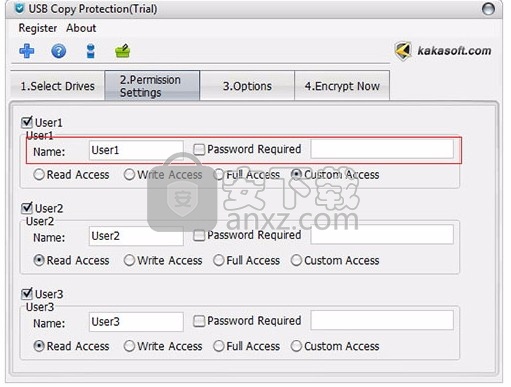
温馨提示
只有管理员对USB驱动器上的所有文件具有完全访问权限,并且他或她可以为不同的用户分配不同的访问权限。管理员可以根据实际需要为每个用户进行设置。
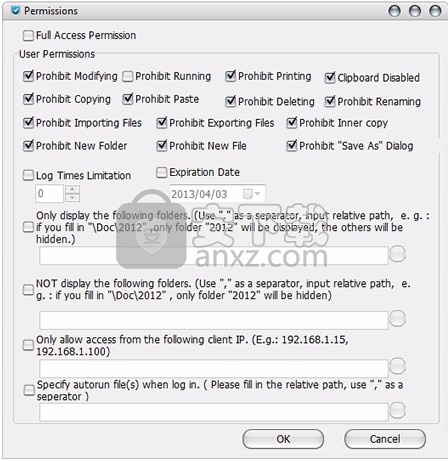
步骤3:设定安全强度
为USB复制保护选择适当的安全强度。
选项-强度(三个选项)
正常:(默认选项)以最快的速度保护大容量文件,适用于没有高级要求的新用户。
高:专为对安全性有较高要求的用户而设计,可快速保护中等大小的文件。
最高:以小尺寸,慢速保护高度机密的文件,但提供最强的USB复制保护。
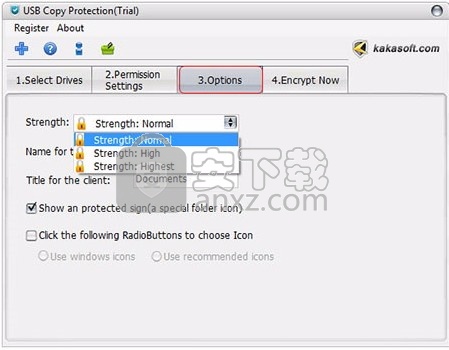
其他选项:
客户端名称:输入客户端名称。
客户的标题:输入客户的图块。
步骤4:申请
为了开始比较不同用户的不同访问权限,假设用户1具有“读取访问权限”,而用户2具有“写入访问权限”。
在“权限设置”中将用户1和用户2的访问权限设置为管理员。
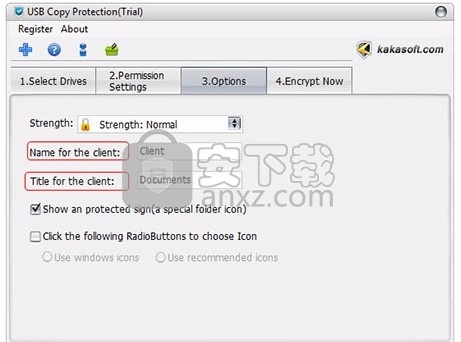
用户1的访问权限:
关闭USB复制保护的操作窗口,打开USB驱动器并运行“ Client.exe”。
以用户1登录。
打开USB驱动器磁盘,然后导航到右键单击菜单,只有“打开”选项可用,因此用户1只能打开和查看文件的内容。
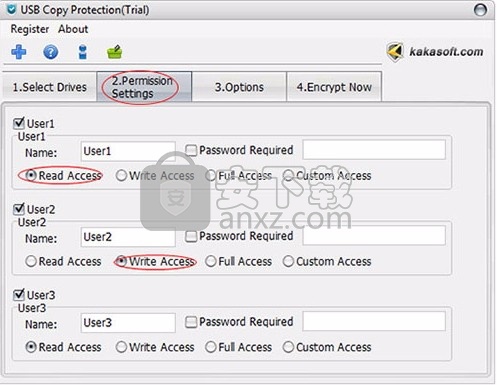
以用户身份登录2。
打开USB驱动器磁盘,然后导航至右键菜单,可以将文件导入磁盘,但不能将其复制到其他磁盘。
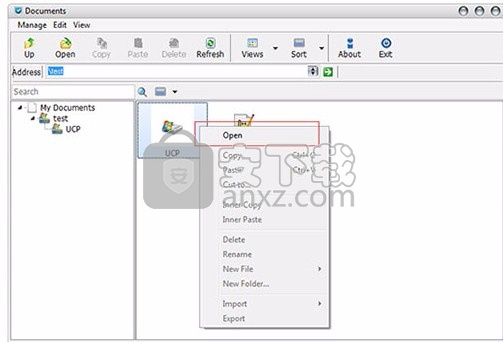
提示:
只有管理员具有对所有受保护文件的完全访问权限,并且能够限制和控制每个用户的访问权限,并为不同的用户分配特定的访问权限。
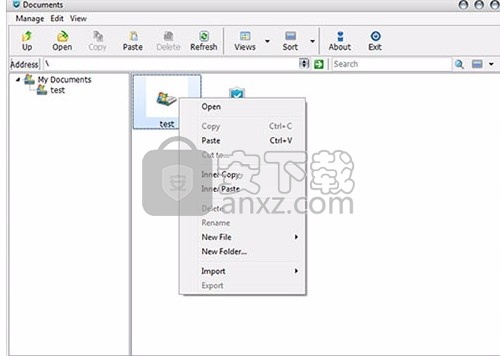
人气软件
-

文件夹加密软件免费版 0.73 MB
/简体中文 -

WD Security(西数移动硬盘加密软件) 14.6 MB
/简体中文 -

顶级加密软件 PGP Desktop 9.9.0 中文注册版 40.00 MB
/简体中文 -

PC微信加密图片解密工具 0.01 MB
/简体中文 -

便携式文件夹加密器 1.10 MB
/简体中文 -

USB Copy Protection(USB复制保护工具) 27.55 MB
/简体中文 -

Virbox Protector加壳工具 10.1 MB
/简体中文 -

密齿私人文件柜 16.2 MB
/简体中文 -

TrueCrypt 7.1a 简体中文版 1.38 MB
/简体中文 -

AfterCodecs中文汉化版 10.1 MB
/简体中文


 河南互诚通 v5.0.0.2
河南互诚通 v5.0.0.2  gilisoft usb encryption 11(U盘加密软件) v11.0.0 中文
gilisoft usb encryption 11(U盘加密软件) v11.0.0 中文  Granite Portable(U盘文件加密工具) v2.0.0.0 免费版
Granite Portable(U盘文件加密工具) v2.0.0.0 免费版  Abelssoft CryptBox 2020 v8.1
Abelssoft CryptBox 2020 v8.1 









